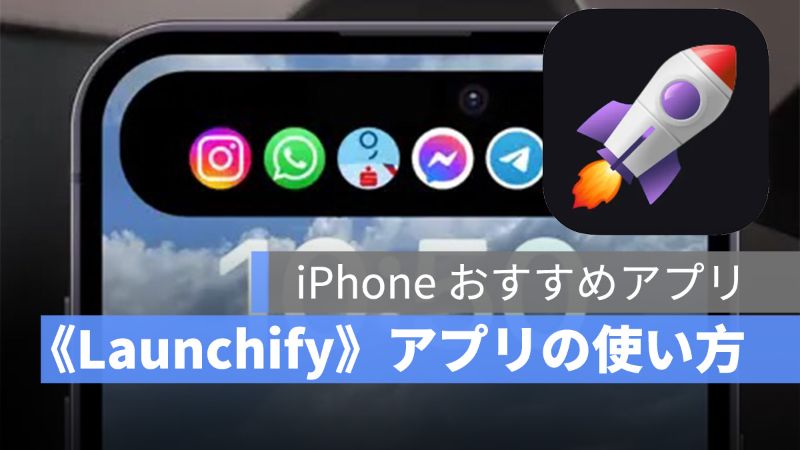
iOS 16 からウィジェットをロック画面に配置することができるようになっています。しかし、iOS 16 ではロック画面で配置できるウィジェットは限られています。《Launchify》アプリを使って、たくさんのアプリをウィジェットにすることが可能です。
さらに、《Launchify》を使って iOS 16.1 のライブアクティビティ機能で、よく使うアプリを常にロック画面や通知センターで表示させることもできます。
この記事では、iPhone おすすめウィジェットアプリ《Launchify》の使い方を紹介しますので、記事の中に《Launchify》アプリのダウンロードリンクも貼っておきますので、ぜひ使ってみましょう。
更に面白いコンテンツを観たい人は、Instagram @applealmondjp をフォローしてください!
iPhone おすすめウィジェットアプリ:《Launchify》
《Launchify》は、iPhone のロック画面に好きなアプリをウィジェットにして配置することができる便利なウィジェットアプリです。
まだ《Launchify》をダウンロードしてない人は、下のリンクへアクセスしてダウンロードして記事を読みながら操作してみましょう。

《Launchify》:ダウンロード。
《Launchify》をダウンロードしたら、アプリを起動しましょう。
《Launchify》アプリを起動したらまずはアプリを追加します。画面の右上に「+」マークをタップして「App」を選択します。
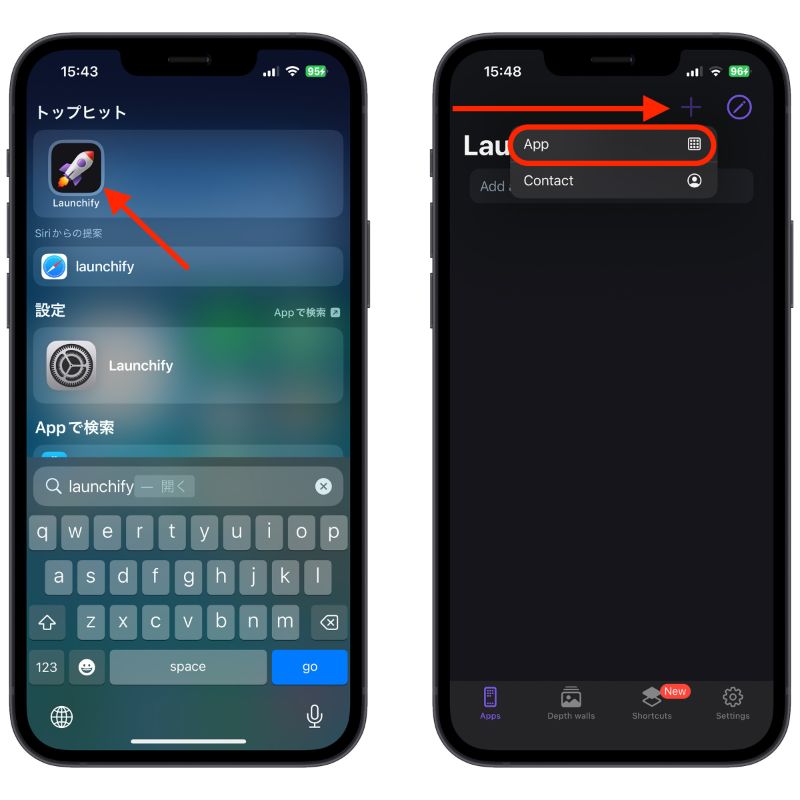
課金したら全てのアプリを利用できるようになりますが、無料で試したい方には使えるアプリは制限されていますので、最初は《Launchify》アプリを使ってみてから課金するかどうか決めても良いでしょう。
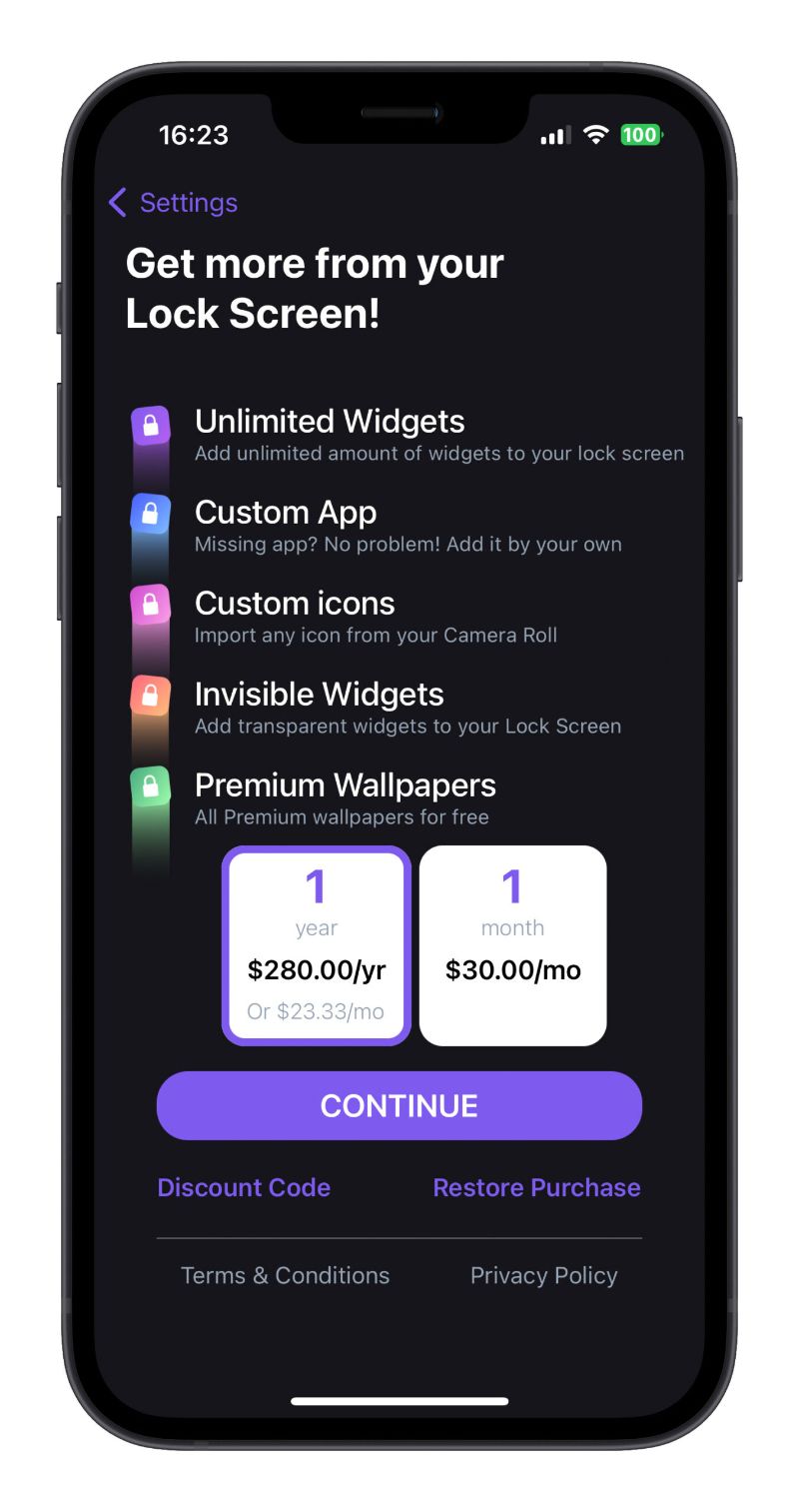
使いたいアプリを検索して選択します。そして、「Add icon」をタップしてウィジェットのアイコンを設定します。ちなみに「Invisible Widget」を使うには課金する必要があります。
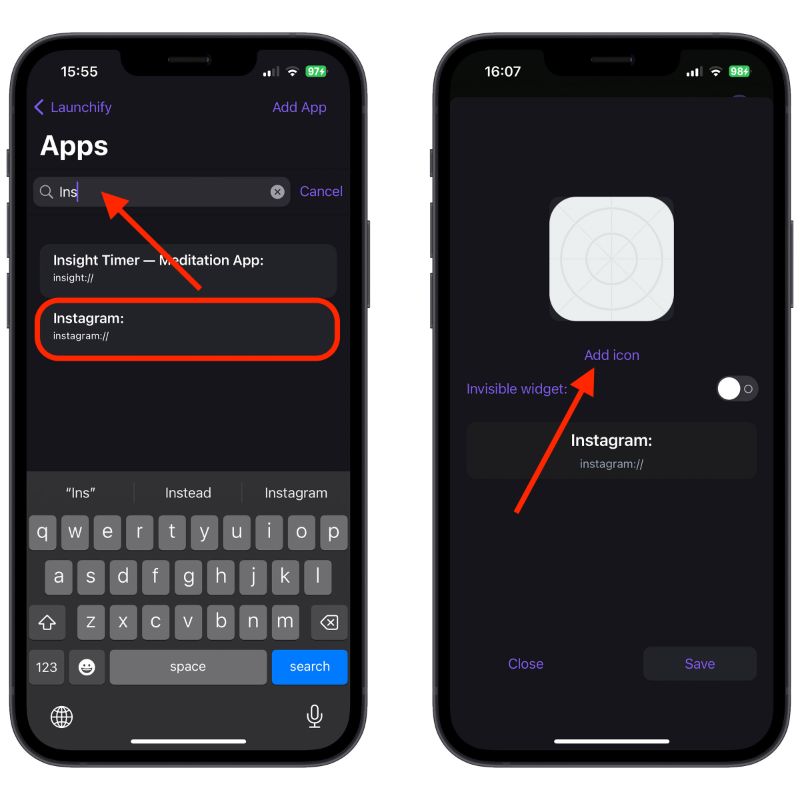
「Add icon」をタップしたら「カメラロール」、「符号」、「アプリ」、「アイコンパック」からイメージを選択することができます。
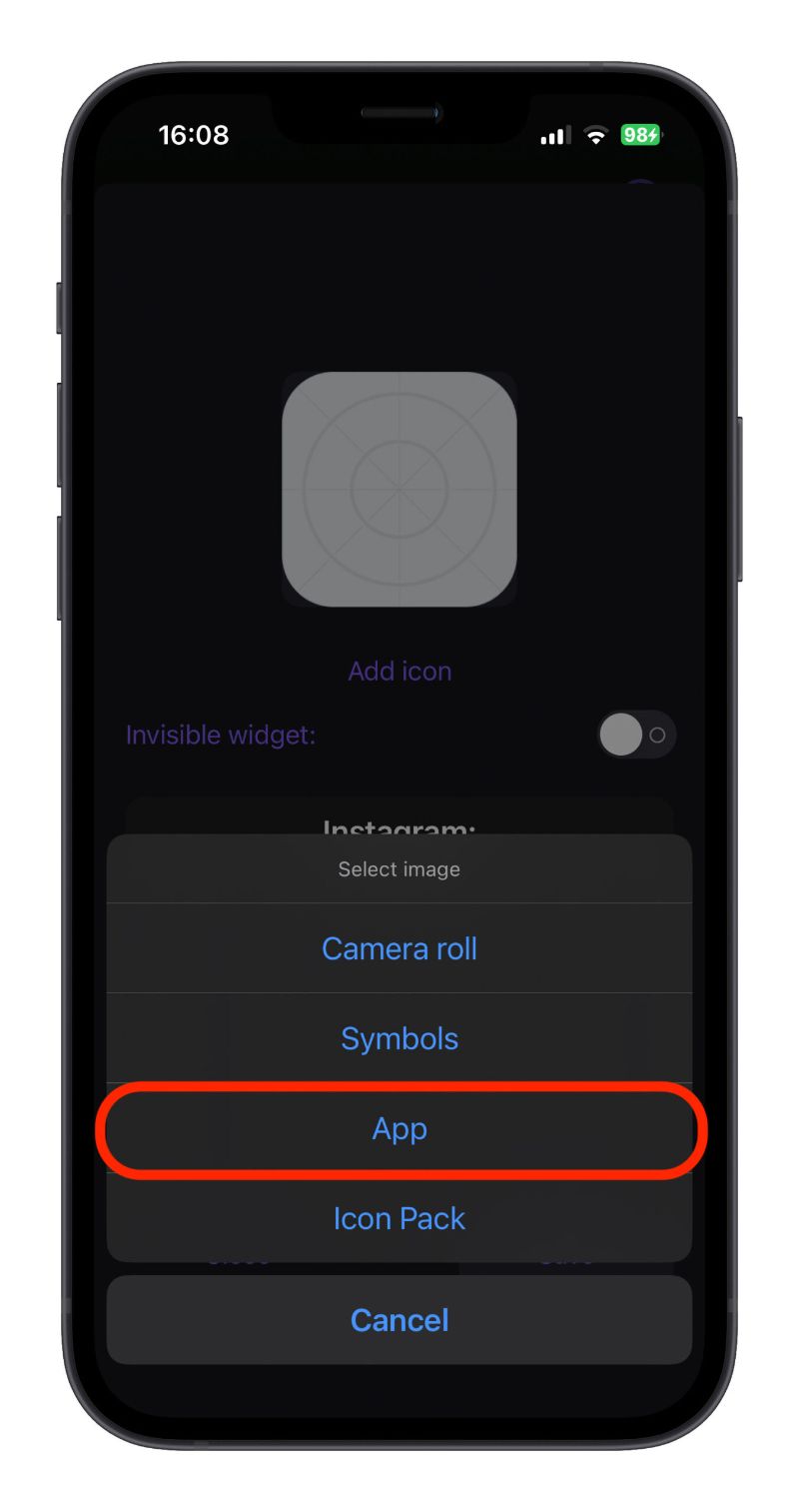
ここでは、「App」を選択し、対応するアプリの名前を検索します。アイコンを選択したら「Save(保存)」をタップしてアプリの追加が完了しました。
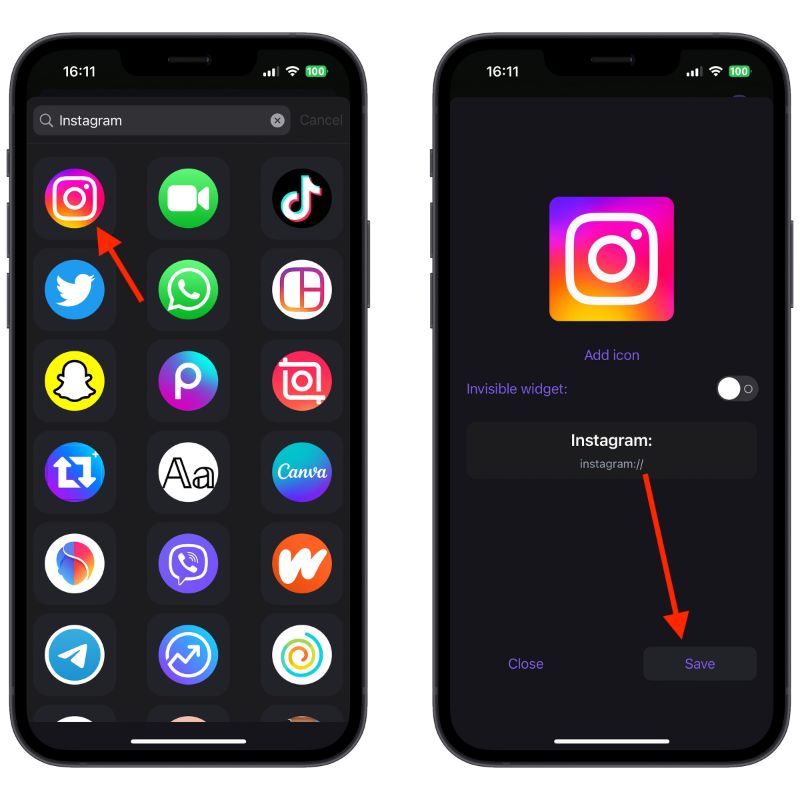
無料で使用する場合は、最多 2 つのアプリや連絡先のウィジェットを作成できますので、2 つ以上のウィジェットを使用したい場合は課金する必要があります。
初めてアプリを起動する時にライフタイムサブスクリプションオファがありますので、課金する予定のある人は、650 円のライフタイムサブスクリプションがおすすめです。
そのオファをミスした人は、アプリを一回削除して再びダウンロードすればそのライフタイムサブスクリプションオファがもう一回表示されます。
(130 台湾ドールは約 650 円)
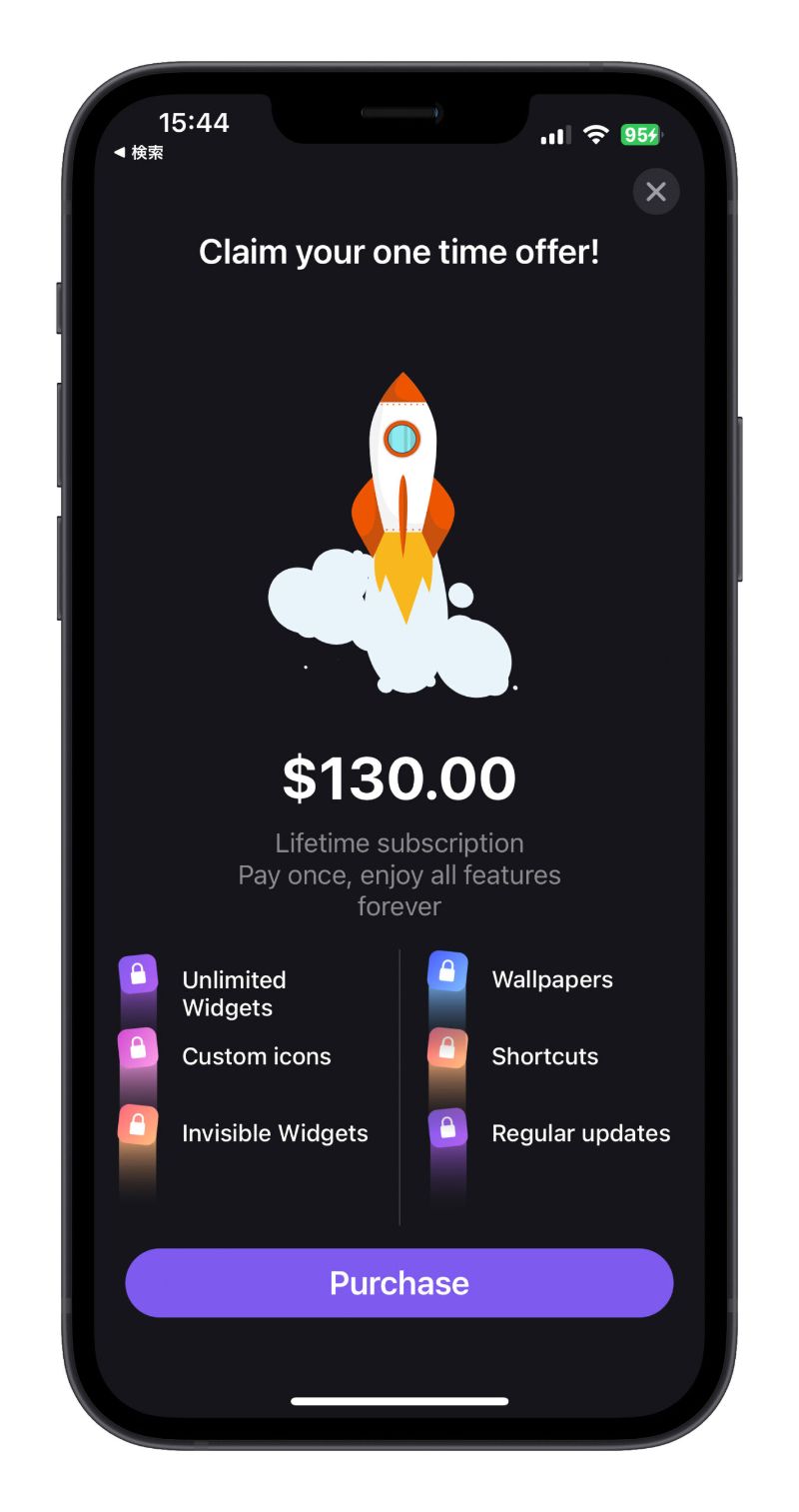
《Launchify》アプリのウィジェットをロック画面に設置
《Launchify》ウィジェットをロック画面に配置するには、iOS 16 にアップデートしたデバイスのロック画面を長押しして、ロック画面をカスタムします。ロック画面のカスタマイズ画面から「ウィジェットを追加」をタップします。
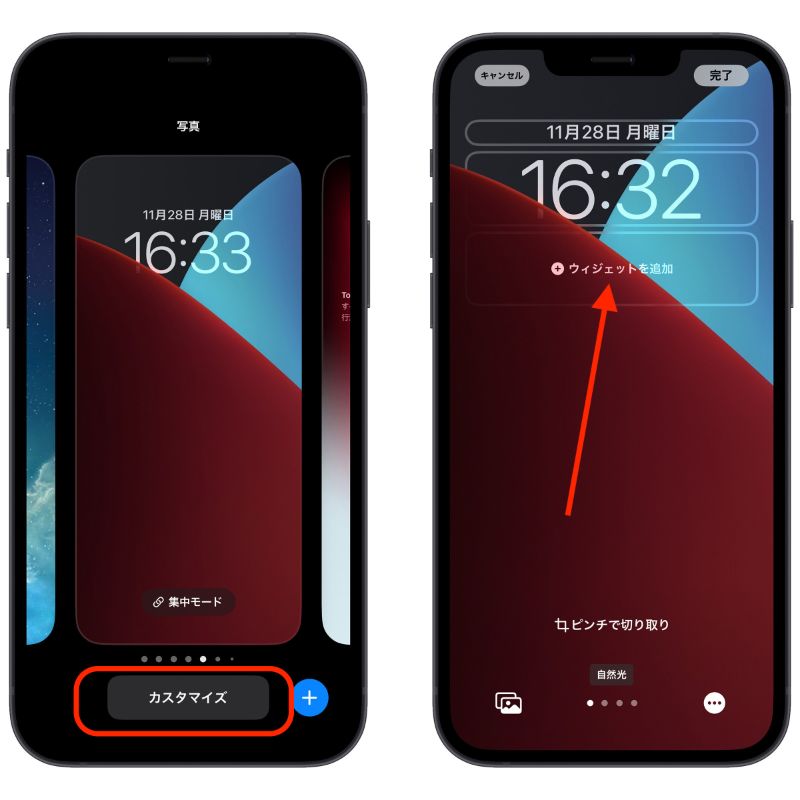
《Launchify》を選択します。選択してもウィジェットのアイコンが透明になっていますが、心配なく上の追加したウィジェットをタップして、ウィジェットとして使いたいアプリを選択します。
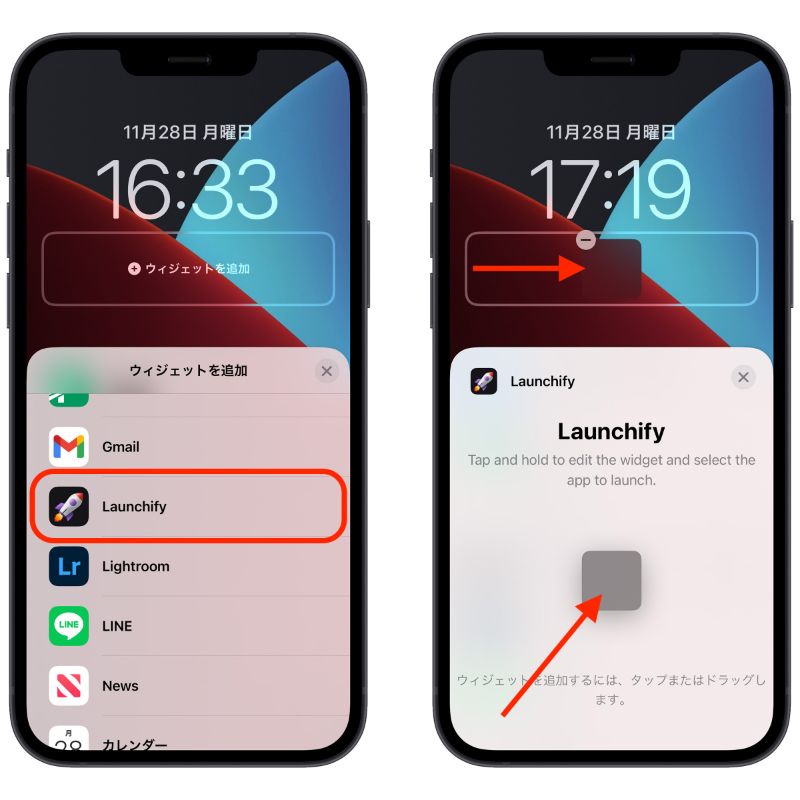
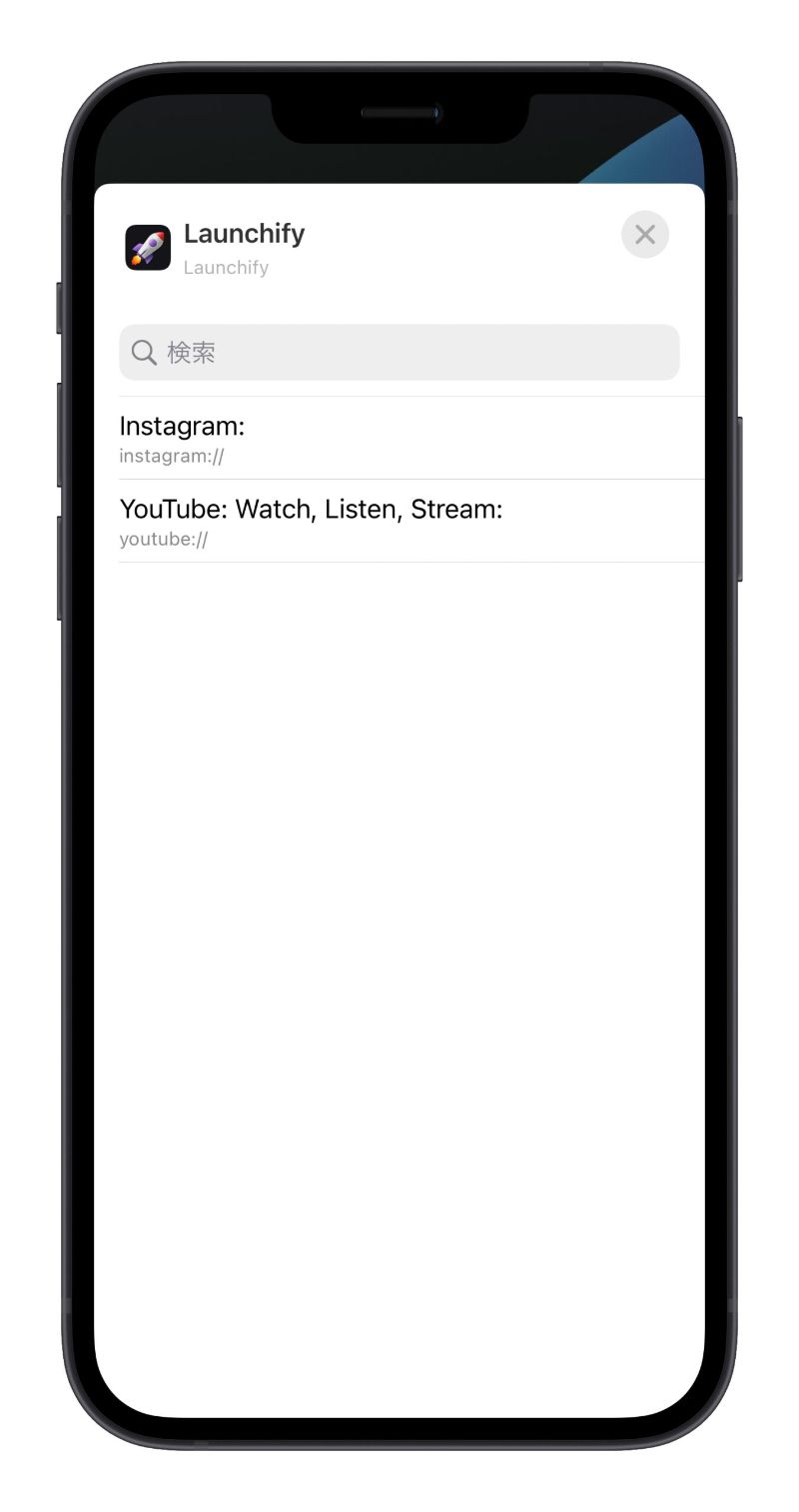
これで《Launchify》アプリをウィジェットとして追加することができます。そのウィジェットをタップすれば、アプリを素早く起動しますので、わざわざホーム画面から探す必要がないの便利でしょう。
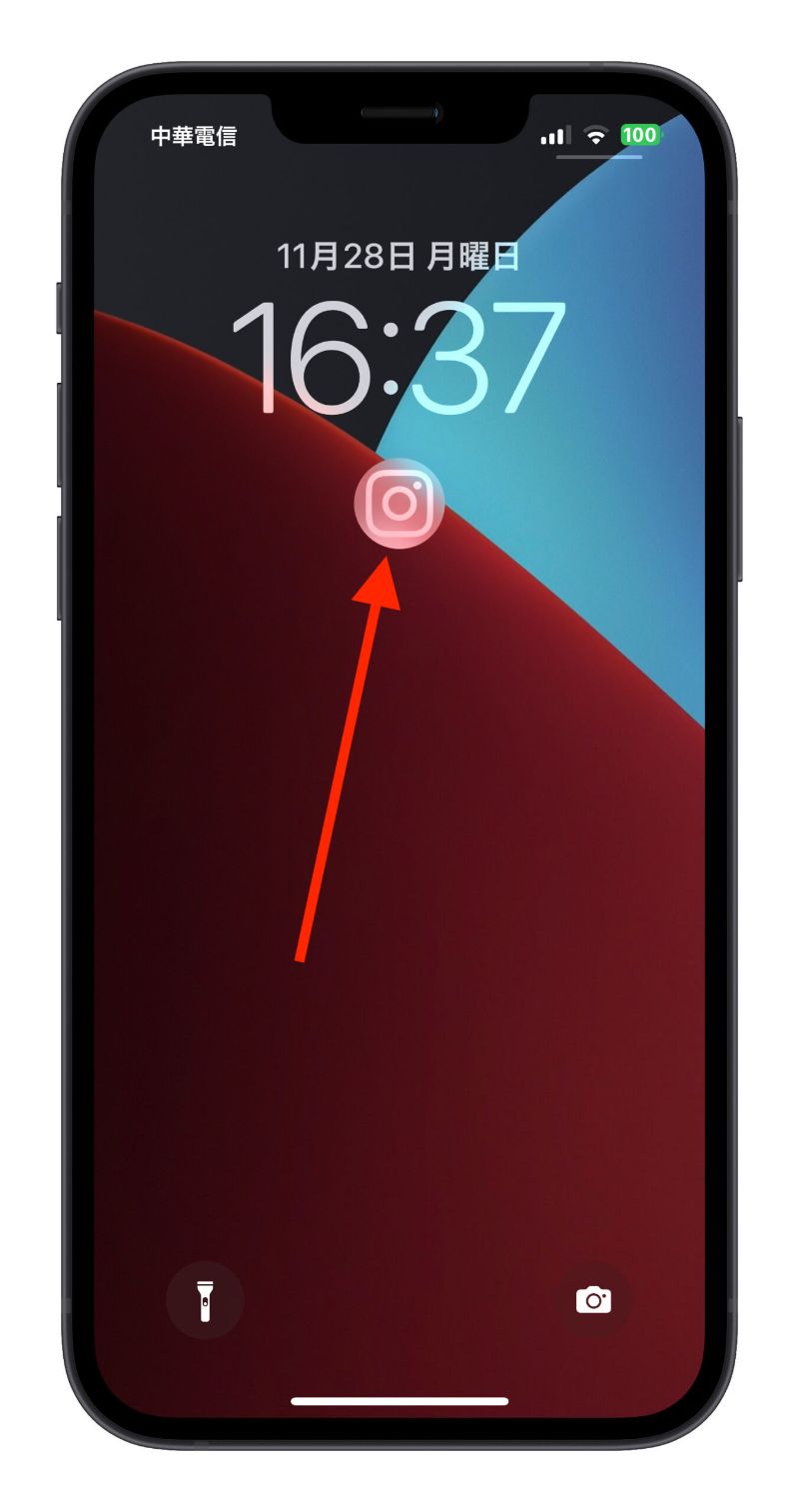
一回目は《Launchify》ウィジェットでアプリを起動しようとすると、《Laucnchify》アプリを通してアプリを起動する許可が求められますが、「アプリを開く」をタップすれば大丈夫です。その以降は、ウィジェットをタップしてアプリを直接に起動します。
iOS 16.1 以降のデバイスは「ライブアクティビティ」で表示
iOS 16.1 から「ライブアクティビティ」機能が使えるようになりました。《Launchify》アプリは「ライブアクティビティ」に対応し、アプリをライブアクティビティ又は Dynamic Island(ダイナミックアイランド)で表示することができます。
iPhone「設定」>「Launchify」へ選択して、「ライブアクティビティ」をオンにします。
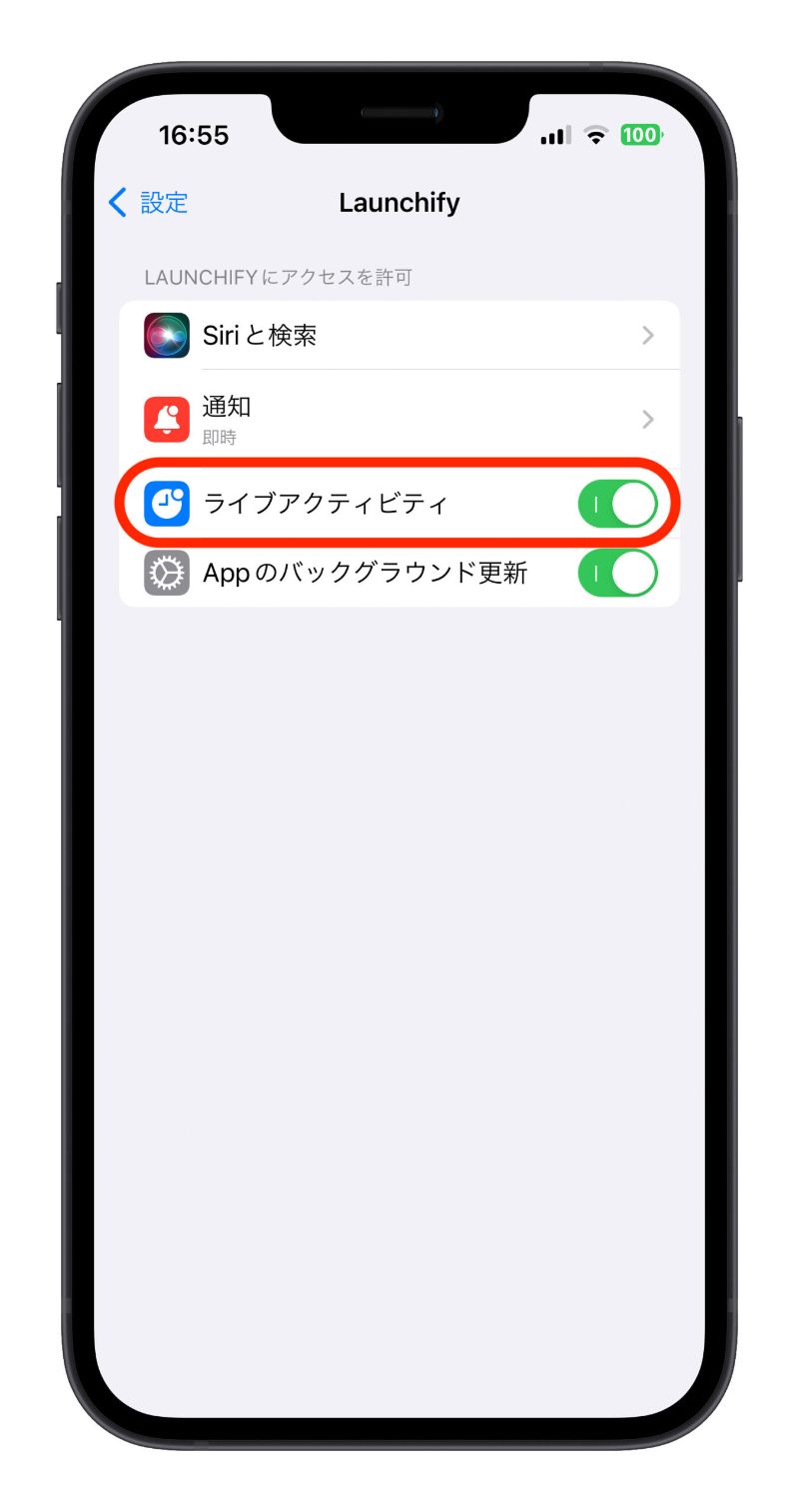
《Launchify》アプリを開いて、「Settings(設定)」をタップして「Live Activities(Dynamic Island)」をオンにします。
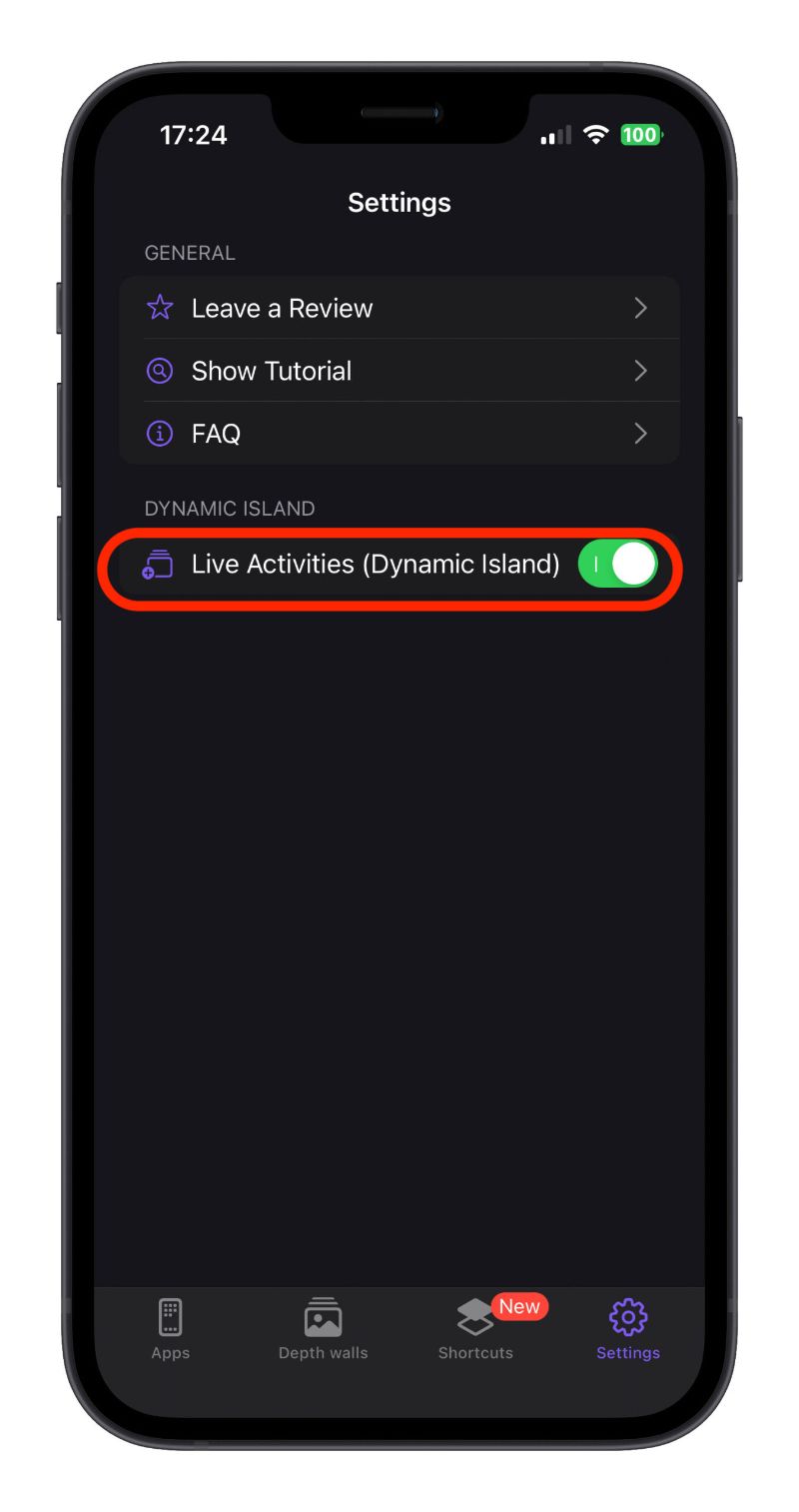
すると、ライブアクティビティで《Launchify》アプリが表示されます。
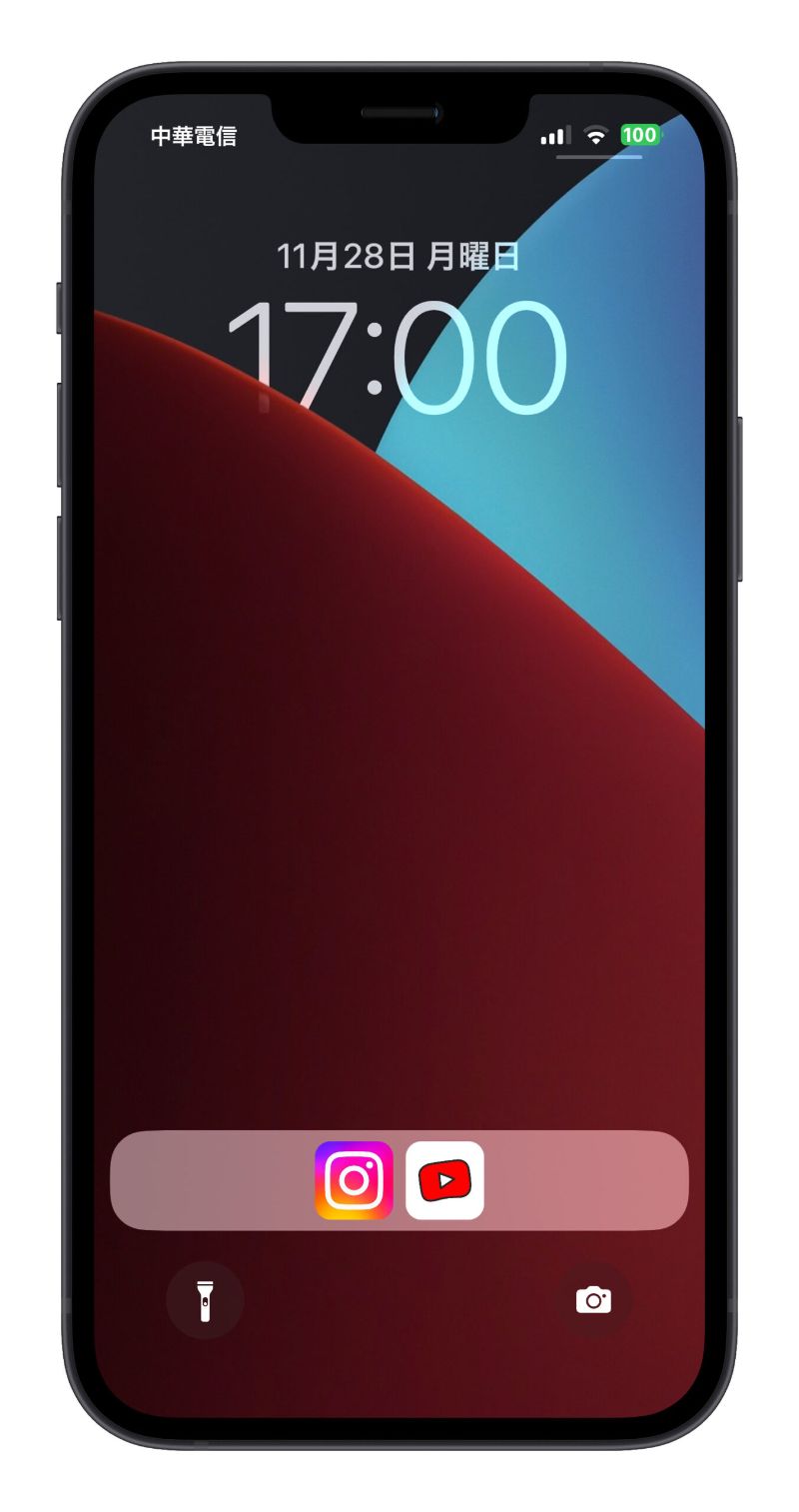
《Launchify》アプリの使い方:まとめ
《Launchify》アプリの基本の使い方は以上でした。《Launchify》アプリはアプリだけではなく、連絡先もウィジェットとしてロック画面に配置することもできますので本当に便利です。さらに、様々な iPhone 壁紙もダウンロード可能です。
アプリや連絡先を探すの面倒くさいと思っている人には《Launchify》アプリがおすすめです。

《Launchify》:ダウンロード。
併せて読みたい記事》
iPhone で PDF 書類に署名を入れる方法:同意書などにフォームをサイン又は記入する場合
Apple Music と Spotify どっちがいい?それぞれの違いを比較
サッカーアプリ《FotMob》の使い方:日本語とライブアクティビティの設定する方法
2022 App Store Awards 受賞作を発表!2022 年 iPhone おすすめのベストアプリとベストゲーム
